Cách khắc phục sự cố kết nối Bluetooth trên Windows 10

Khắc phục sự cố Bluetooth trên Windows 10 với các bước đơn giản nhưng hiệu quả, giúp thiết bị kết nối trở lại bình thường.
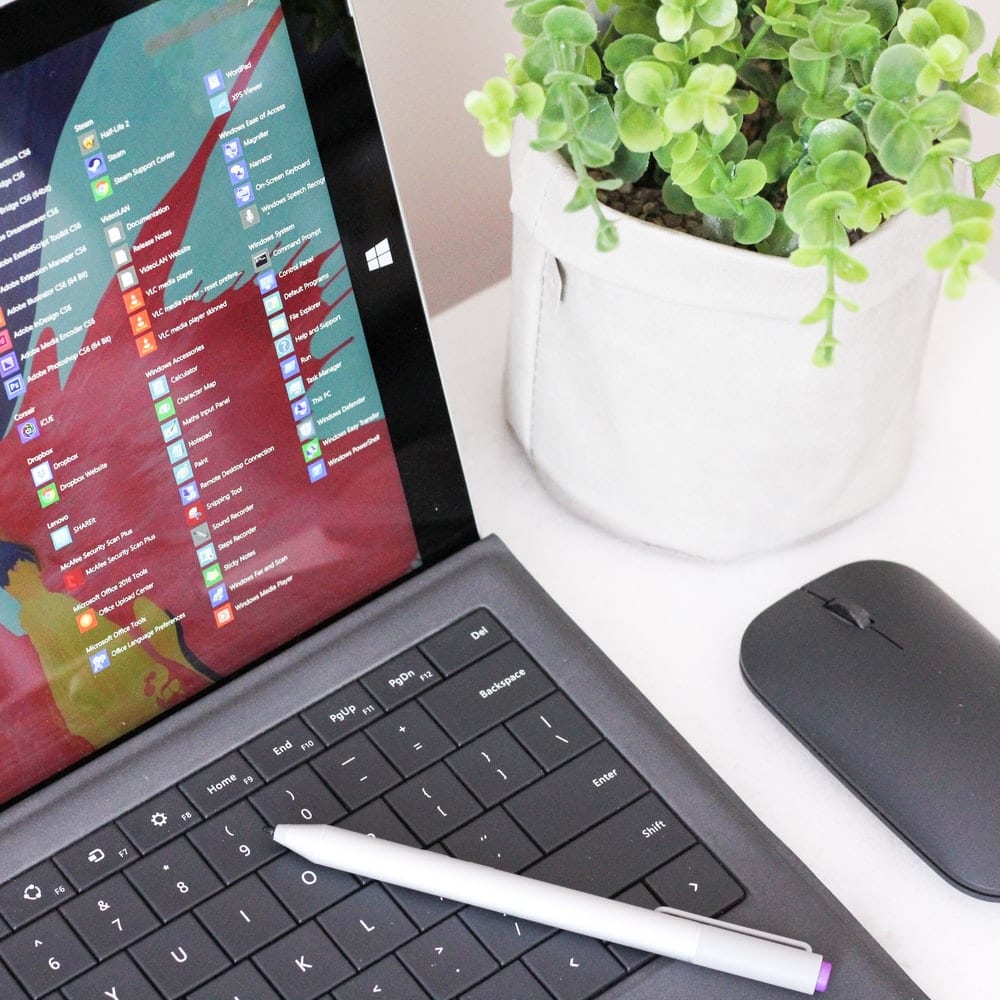
Có một số thứ mà chúng tôi muốn chụp trong khi sử dụng máy tính của mình. Đó có thể là một trò chơi hoặc một số cài đặt hoặc điều gì đó đáng nhớ mà chúng tôi muốn giữ lại. Đôi khi chúng ta có thể muốn chia sẻ và cách duy nhất để làm điều đó là chụp ảnh màn hình hoặc ghi lại màn hình máy tính xách tay của mình. Tôi đã sắp xếp một danh sách các ứng dụng mà bạn có thể sử dụng trên máy tính của mình để chụp ảnh màn hình hoặc video. Một số miễn phí trong khi một số yêu cầu đăng ký. Windows 10 cung cấp một số công cụ miễn phí có thể được sử dụng để chụp ảnh màn hình và một số ứng dụng của bên thứ ba cũng thực hiện công việc một cách xuất sắc.
ShareX là một ứng dụng chụp ảnh màn hình mạnh mẽ. Nó được thiết kế cho những người sử dụng năng lượng, những người yêu cầu sử dụng chuyên nghiệp và tự động hóa. Với ShareX, người dùng có thể tự động tải ảnh chụp màn hình lên hơn 80 vị trí, bao gồm nhưng không giới hạn ở máy chủ OneDrive, Google Drive, Dropbox, FTP, Amazon S3, v.v. Điều làm cho ShareX nổi bật trong số các đồng nghiệp của nó là nó cung cấp tính năng chụp ảnh chụp màn hình trong khi cuộn. Điều này cho phép người dùng chụp toàn bộ ảnh chụp màn hình của các tài liệu không thể hiển thị hoàn toàn trên màn hình.
ShareX cũng có thể được định cấu hình để thực hiện nhiều tác vụ sau khi chụp ảnh màn hình. Nó có thể được định cấu hình để tự động tải ảnh chụp màn hình lên bộ nhớ đám mây, thêm hình mờ, thêm vào ổ cứng và nhiều tác vụ khác. ShareX có thể được định cấu hình thêm để lấy URL của ảnh chụp màn hình đã lưu và đăng nó lên tài khoản mạng xã hội như Twitter hoặc Instagram.
Với tất cả các tính năng mạnh mẽ trên, ShareX vẫn là mã nguồn mở và miễn phí. Nó là một ứng dụng tuyệt vời.
ShareX rất mạnh mẽ và nó đặc biệt nổi bật nếu người dùng cần các tính năng được đề cập ở trên. Tuy nhiên, đối với những ảnh chụp màn hình hàng ngày không yêu cầu tự động hóa, Microsoft Windows có sẵn các tính năng cho phép người dùng chụp ảnh màn hình. Cách dễ nhất và lâu đời nhất là sử dụng prt scr (màn hình in) là một phím trên bàn phím. Khi bạn nhấn vào prt scr , các cửa sổ sẽ chụp ảnh chụp màn hình của toàn bộ màn hình và giữ nó trong khay nhớ tạm và bạn có thể dán nó vào bất kỳ đâu tùy thích.
Ngoài ra, nếu bạn muốn ảnh chụp màn hình được lưu tự động vào thư mục ảnh của mình, hãy nhấn Windows Key + prt scr . Nếu bạn chỉ muốn chụp cửa sổ đang hoạt động được mở trên màn hình, hãy nhấn Alt + prt scr , sau đó dán nó vào các ứng dụng hoặc điểm đến mà bạn muốn lưu ảnh chụp màn hình.
Windows có một công cụ khác để chụp một phần màn hình mà bạn chọn. Công cụ cắt. Nó có thể được truy cập bằng cách nhấp vào biểu tượng tìm kiếm trên thanh tác vụ và gõ công cụ cắt vào thanh tìm kiếm. Windows sẽ hiển thị công cụ cắt trong kết quả tìm kiếm. Để sử dụng công cụ cắt, hãy mở nó, nhấp vào Mới và kéo chuột (biểu tượng +) qua vùng màn hình bạn muốn chụp. Ảnh chụp màn hình sẽ được mở để chỉnh sửa trong Paint. Bạn có thể chỉnh sửa nó và lưu nó vào đích mà bạn chọn.
Adobe Premiere Pro là một phần mềm chuyên nghiệp cho tất cả các video của bạn. Nó cung cấp các công cụ chỉnh sửa video, hàng đầu, quay video trên PC và chuyển đổi video. Phần mềm chuyên nghiệp này cung cấp tất cả các công cụ bạn cần để tạo. Nó có thể được sử dụng để chỉnh sửa bất kỳ video nào ở bất kỳ định dạng nào, được quay bằng bất kỳ máy ảnh nào. Webcam máy tính xách tay của bạn có thể được sử dụng để quay video và chỉnh sửa bằng Adobe Premiere Pro. Với Adobe Premiere Pro, bạn cũng có thể ghi lại màn hình của mình và chỉnh sửa nó như bạn sẽ chỉnh sửa bất kỳ video nào khác.
Nếu bạn đang tìm kiếm một ứng dụng video chuyên nghiệp trên máy tính thì Adobe Premiere Pro chính là câu trả lời. Điểm bất lợi là nó không miễn phí và đòi hỏi kỹ năng sử dụng nó một cách hiệu quả.
ActivePresenter là một trình ghi màn hình miễn phí khác có thể được sử dụng trên Windows 10. ActivePresenter được phát triển bởi Atomi Systems. Nó là một trình ghi màn hình tất cả trong một để ghi lại màn hình và chỉnh sửa video của bạn. Nó phù hợp cho người dùng YouTube, nhà giáo dục, hướng dẫn từng bước và những người huấn luyện khác yêu cầu ghi lại màn hình của họ. Nó có tất cả các tính năng chuyên nghiệp để quay màn hình và chỉnh sửa video.
ActivePresenter có phiên bản miễn phí và phiên bản trả phí. Phiên bản miễn phí hỗ trợ cắt các đoạn ghi âm, cắt và chia nhỏ. Với phiên bản miễn phí, bạn cũng có thể thay đổi tốc độ và âm lượng của bản ghi, thêm phụ đề chi tiết và chú thích, v.v. Phiên bản trả phí cho phép thêm hình mờ và giới hạn thời gian. Các tính năng chỉnh sửa âm thanh và video nâng cao khác có sẵn cho phiên bản trả phí.
Nếu bạn đang tìm kiếm một công cụ đơn giản để tạo các bản ghi màn hình đơn giản, thì phiên bản miễn phí của ActivePresenter là đủ. Bạn có thể sử dụng Adobe Premiere Pro nếu bạn cần các tính năng chỉnh sửa nâng cao.
Khắc phục sự cố Bluetooth trên Windows 10 với các bước đơn giản nhưng hiệu quả, giúp thiết bị kết nối trở lại bình thường.
Làm thế nào để nhận trợ giúp trong Windows 10 là một câu hỏi cần thiết. Đọc tiếp để tìm ra phương pháp tốt nhất giúp giải quyết các vấn đề liên quan đến Microsoft Windows 10.
Khám phá cách đồng bộ hóa cài đặt Windows 10 của bạn trên tất cả các thiết bị với tài khoản Microsoft để tối ưu hóa trải nghiệm người dùng.
Tất cả các máy tính Windows 10 được sản xuất từ năm 2010 trở đi đều hỗ trợ cấu hình màn hình kép mà không gặp bất kỳ sự cố nào.
Nếu Windows thông báo rằng đã xảy ra lỗi khi tạo thư mục, hãy đảm bảo sử dụng tài khoản quản trị và tắt quyền truy cập thư mục được Kiểm soát.
Nếu bạn muốn tắt Tin tức và Sở thích, hãy nhấp chuột phải vào thanh tác vụ, chọn tính năng và nhấp vào tùy chọn Tắt.
Để khắc phục lỗi Nhóm CAA301F7, hãy chạy ứng dụng ở chế độ tương thích với quyền quản trị viên và xóa dữ liệu đăng nhập Nhóm của bạn khỏi Trình quản lý thông tin xác thực.
Nếu màn hình cảm ứng Surface Book của bạn không phản hồi, hãy chạy Bộ công cụ chẩn đoán bề mặt của Microsoft và kiểm tra xem công cụ có khắc phục được sự cố không.
Nếu máy tính của bạn không thể đồng bộ hóa với time.windows.com, hãy khởi động lại dịch vụ Windows Time. Sau đó, hãy thử kết nối với một máy chủ thời gian thay thế.
Nếu Microsoft Edge không khởi chạy ở chế độ toàn màn hình, hãy bật Chế độ tối đa khi khởi động, cập nhật trình duyệt và xóa bộ nhớ cache và cookie của bạn.
Nếu xảy ra lỗi khi phát hành Giao diện Ethernet hoặc Wi-Fi, hãy chạy trình khắc phục sự cố Internet và cập nhật trình điều khiển mạng.
Máy tính Windows 10 của bạn không thể kết nối từ xa với máy tính khác? Dưới đây là một số mẹo để làm cho vấn đề biến mất.
Nếu Surface Pen của bạn ngừng hoạt động, hãy kiểm tra kỹ cài đặt áp lực bút của bạn và chạy Bộ công cụ chẩn đoán bề mặt Microsofts.
Để sửa lỗi Netflix trên Microsoft Edge, hãy xóa bộ nhớ cache và cookie của trình duyệt, cập nhật trình duyệt và bật PlayReady DRM.
Mẹo ngắn và dễ dàng này sẽ ngăn bạn nhận được các phiếu giảm giá không mong muốn khi sử dụng Microsoft Edge. Mất chưa đầy một phút.
Nếu bạn không thể đăng nhập vào tài khoản OneDrive của mình, hãy xóa thông tin đăng nhập OneDrive của bạn khỏi Thông tin đăng nhập Windows và tắt phần mềm chống vi-rút của bạn.
Nếu OneDrive không thể tạo thư mục của bạn ở vị trí bạn đã chỉ định, hãy chỉnh sửa quyền của người dùng, tắt phần mềm chống vi-rút của bạn hoặc cài đặt lại OneDrive.
Để tắt các mục nổi bật tìm kiếm trên Windows 10, hãy nhấp chuột phải vào Thanh tác vụ, chọn menu Tìm kiếm và xóa tùy chọn Hiển thị các mục nổi bật tìm kiếm.
Ứng dụng Microsoft Store mới dành cho Windows 10 sẽ có thiết kế mới, khả năng sử dụng tốt hơn và sẽ giúp các nhà phát triển gửi ứng dụng dễ dàng hơn.
Windows 10 có bộ phân tích bộ nhớ để xác định và xóa các tệp và ứng dụng không sử dụng để giải phóng dung lượng cũng như hướng dẫn cách sử dụng tính năng này.
Khắc phục sự cố Bluetooth trên Windows 10 với các bước đơn giản nhưng hiệu quả, giúp thiết bị kết nối trở lại bình thường.
Làm thế nào để nhận trợ giúp trong Windows 10 là một câu hỏi cần thiết. Đọc tiếp để tìm ra phương pháp tốt nhất giúp giải quyết các vấn đề liên quan đến Microsoft Windows 10.
Blog này sẽ giúp người dùng khắc phục Trình điều khiển thiết bị I2C HID không hoạt động trên Windows 11 bằng các bước được chuyên gia khuyến nghị nhanh chóng và đơn giản để làm theo.
Nếu bạn đang gặp phải vấn đề về âm thanh trên máy tính thì có lẽ đã đến lúc cập nhật trình điều khiển âm thanh trên Windows 10.
Tìm hiểu cách khắc phục bộ điều khiển trò chơi không hoạt động trên PC Windows của bạn và thưởng thức các trò chơi yêu thích của bạn mà không bị gián đoạn.
Bạn muốn biết cách khôi phục dữ liệu từ ổ cứng ngoài? Hãy đọc phần này để có được phần mềm khôi phục ổ cứng Windows 10 tốt nhất để định dạng dữ liệu ngay lập tức.
Dưới đây là các bước nhanh chóng và đơn giản về cách thay đổi địa chỉ IP trong Windows 10. Bạn cũng có thể đặt IP tĩnh trong Windows 10 do quản trị viên mạng của bạn cung cấp.
Khôi phục file CAB - Bài viết này giúp bạn hiểu rõ hơn về file CAB và cách khôi phục file CAB đã xóa trên Windows.
Nếu bạn đang tìm kiếm một cách đơn giản nhưng mạnh mẽ để ghi lại màn hình máy tính để bàn của mình thì tại sao không sử dụng chương trình đã được cài đặt sẵn trên máy tính. Tìm hiểu tại đây, cách ghi lại màn hình của bạn bằng trình phát phương tiện VLC trên Windows 10, 8 và 7.
Bảng điều khiển Windows 10 của bạn không phản hồi? Dưới đây là một số cách sử dụng mà bạn có thể giải quyết vấn đề một cách dễ dàng nhất.

























